Ak ste kúpili nový smartfón s nainštalovaným operačným systémom Android, potom je pravdepodobnosť vášho následného prístupu na internet vysoká. Na tento účel môžete využiť služby mobilný operátor... Môžete však míňať príliš veľa peňazí. Zvlášť pri sledovaní videí z YouTube alebo sťahovaní náročných 3D hier. Na tieto účely je najlepšie pripojiť sa k sieťam Wi-Fi. Ale ako to urobiť?
Táto príručka vám povie, ako pripojiť mobilné zariadenie k sieti Wi-Fi s operačným systémom Systém Android 4.1.2 alebo novšia verzia.
Prvá vec, ktorú si musíte zapamätať, je, že sa nemôžete pripojiť iba k zabezpečeným sieťam Wi-Fi. Patria sem všetky siete, ktoré vyžadujú zadanie hesla. Pripojenie nie je možné bez zadania hesla. Ak sa chcete pripojiť k vlastnému smerovaču nainštalovanému doma alebo v kancelárii, musíte najskôr zistiť názov siete (SSID) a heslo. Ak vlastník zariadenia nič nezmenil, všetky tieto údaje nájdete v spodnej časti smerovača.
Ak sa chcete pripojiť k nová sieť Wi-Fi musíte prejsť do sekcie „Nastavenia“. V ňom nájdete podsekciu Wi-Fi s charakteristickým prepínačom. Kliknutím naň aktivujete bezdrôtový modul. Teraz musíte prejsť na samotnú podsekciu. Obsahuje všetky novoobjavené siete Wi-Fi. Kliknite na sieť, ktorej SSID je uvedené v spodnej časti smerovača. Alebo vyberte sieť bez zobrazeného zámku. Ide o otvorenú sieť, ktorá nevyžaduje heslo.
Ak sa pripájate k zabezpečenej sieti, malo by sa otvoriť okno, v ktorom je zadané heslo. Napíšte to a kliknite na tlačidlo „Pripojiť“.
Ak je heslo správne, v stavovom riadku sa zobrazia slová „Získanie adresy IP“. Trvá to doslova niekoľko sekúnd. Potom sa ocitnete pripojení k internetu. Všetko je veľmi jednoduché. Existuje však ešte jednoduchší spôsob pripojenia k sieti Wi-Fi. Spočíva v použití technológie WPS.
Ak sa pripájate k domácemu smerovaču, môže mať tlačidlo WPS. Umožňuje vám pripojiť zariadenie k internetu bez zadávania hesla. Ak to chcete urobiť, prejdite vo svojom smartfóne do podsekcie Wi-Fi a stlačte tlačidlo „Menu“. Ak je medzi dostupnými možnosťami položka „Prihlásenie pomocou WPS kódu PIN“, potom tadiaľto je vám k dispozícii. Po výbere tejto položky musíte na smerovači stlačiť tlačidlo WPS. A potom už len zostáva nasledovať výzvy.
To je všetko. V budúcnosti si môžete zobraziť informácie o aktuálnom pripojení pomocou podsekcie Wi-Fi. Uvidíte názov siete, aktuálnu rýchlosť, typ zabezpečenia a vašu IP adresu. Nezabudnite, že pokrytie Wi-Fi je zvyčajne obmedzené na desať metrov. Verejné hotspoty môžu šíriť signál na veľkej ploche.
Mnoho používateľov nechápe, ako pripojiť svoj smartphone k bezdrôtová sieť Wi-Fi. V skutočnosti sa to robí úplne jednoducho, ak je to vaše mobilný telefón vybavené podporou Wi-Fi. Vzhľadom na skutočnosť, že všetky moderné smartfóny nie staršie ako 2008 sú vybavené modulom, ale nie všetci ich majitelia využívajú možnosti tejto funkcie pri plnej kapacite, rozhodli sme sa hovoriť o výhodách používania siete Wi-Fi a o tom, ako nastaviť Wi-Fi v smartfóne.
Výhody siete Wi-Fi sú teda tieto:
1.Internet zadarmo... Pripojením k bezdrôtovej sieti Wi-Fi môžete využívať bezplatný internet v kancelárii, doma a na všetkých miestach s horúcimi zastávkami. Ak máte telefón s modulom Wi-Fi, musíte využiť možnosti svojho mobilné zariadenie všetkých 100. Preštudujte si zoznam horúcich zastávok vo vašom meste alebo v lokalitách, kam často chodíte. Rozhodnite, ktoré sú zadarmo. Často internet zadarmo nájdete v nákupných a obchodných centrách, reštauráciách, baroch, hoteloch, na letiskách, na železničných staniciach a v kaviarňach. Zoznam horúcich zastávok Wi-Fi v Rusku nájdete na týchto stránkach: Wi-Fi.com, wi-fi.ru a skline.ru. 2. IP telefónia... Jednou z hlavných výhod Wi-Fi je možnosť používať IP telefóniu alebo služby VoIP. Ako viete, táto služba vám umožňuje bezplatne telefonovať a platiť iba za prístup na internet. IP telefónia je vysokokvalitná komunikácia a telefonovať pomocou VoIP môžete aj s nulovým zostatkom na účte. Obzvlášť výhodné a príjemné je uskutočňovať medzinárodné hovory pomocou IP telefónie.
3. Vysokokvalitný internet... Jednou z významných výhod Wi-Fi je, že sa táto technológia neustále zdokonaľuje a kvalita prenášaného signálu je stále lepšia. vám umožňuje používať váš smartphone ako prenosný počítač, to znamená, že vám dáva relatívnu voľnosť pohybu a eliminuje potrebu káblov. S Wi-Fi zároveň nebudete mať problémy s kvalitou a rýchlosťou prenosu dát a na komunikáciu miniete menej zdrojov batérie v smartfóne, ako pri použití siete 3G, 4G alebo LTE.
Ak chcete vo svojom smartfóne nastaviť Wi-Fi, rozhodnite sa pre operačný systém svojho mobilného telefónu. Najpopulárnejšími operačnými systémami súčasnosti sú iOS, Android a Windows Mobile... Vzhľadom na to, že drvivá väčšina moderných smartfónov s modulom Wi-Fi funguje na platformách Android a iOS, podrobne popíšeme, ako na nich nastaviť Wi-Fi:
1. Pripojenie k Wi-Fi smartfónu s Androidom... Ak to chcete urobiť: prejdite do ponuky „Nastavenia“, kde vyberieme položku „Bezdrôtové siete“ a začiarkneme položku: „Povoliť Wi-Fi“. Potom sa na paneli s upozorneniami zobrazí správa, že je váš smartphone pripojený k sieti Wi-Fi, ak sú v blízkosti bezdrôtové siete bez hesla. Po prijatí správy o pripojení ju bez zatvorenia prehliadača spustite prostredníctvom Opery Mini alebo iných aplikácií. Teraz môžete voľne surfovať po internete. ![]()
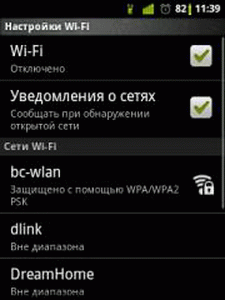

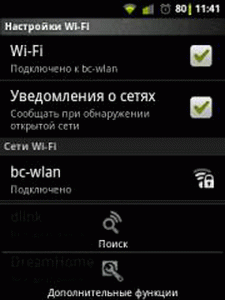
Dôrazne sa neodporúča používať otvorený kanál Wi -Fi, preto na pripojenie smartfónu k zabezpečenej bezdrôtovej sieti prejdite do ponuky „Nastavenia“, potom do sekcie „Bezdrôtové siete“ a tam - do sekcie „ Nastavenia Wi-Fi". Tu uvidíte potrebnú sieť, ak je bez hesla, potom sa k nej môžete ihneď pripojiť a ak je chránená heslom, zadajte heslo do vyskakovacieho okna a kliknite na položku„ Pripojiť “. Prirodzene , pripojenie k Wi-Fi sa uskutoční iba v prípade, že je prístupový bod správne zvolený.
Ak je prístupový bod vybratý správne, ale smartfón sa nepripojí k internetu, prejdite na položku „Nastavenia Wi-Fi“ a potom na sekciu „Ďalšie funkcie“. Tu môžete nakonfigurovať pokročilejšiu sieť Wi-Fi, zadajte statická adresa prístupový bod alebo smerovač, nastavte parametre na pripojenie k konkrétnej sieti prostredníctvom brány, Servery DNS a masky. Použitie ďalších funkcií závisí od toho, ako Sieť Wi-Fi konkrétne vo vašom prípade, môže sa automaticky distribuovať IP adresy alebo nie. 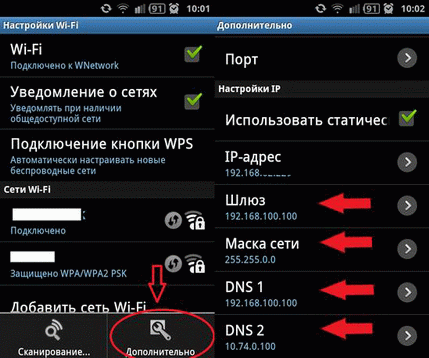
Toto je najdôležitejší krok konfigurácie, pretože ak na smerovači nie je povolený protokol DHCP, smartphone sa nepripojí k sieti. Každý používateľ zariadenia s Androidom má svoju vlastnú verziu operačného systému a na niektorých z nich je táto možnosť dosť ťažké nájsť. V takom prípade je na objasnenie podrobností lepšie zavolať poskytovateľovi internetu.
2. Pripojenie k Wi-Fi smartfónu iPhone(iOS). Nastavenia Wi-Fi v smartfóny iPhone skryté trochu hlbšie, ale samotný proces pripojenia je pomerne jednoduchý. Ak to chcete urobiť: prejdite do ponuky „Nastavenia“, v časti „Všeobecné“ vyberte položku „Sieť“ a potom - „Wi -Fi“. Kliknite na položku „Povoliť“ a potom zariadenie automaticky vyhľadá sieť a stačí zadať heslo. Potom môžete toto pripojenie používať, ako chcete. Keď znova zadáte oblasť pokrytia tejto siete, bude potrebné iba potvrdiť pripojenie a váš iPhone sám použije predtým zadaný kľúč. 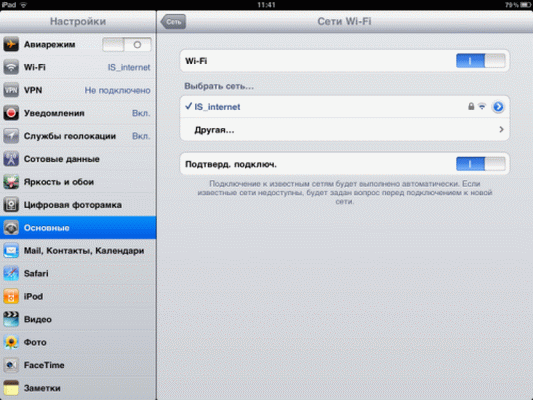
K systému Android sa môžete pripojiť k WiFi veľmi rýchlo a tento článok popíše celý proces krok za krokom s ilustráciami. Nastavenie je rovnaké bez ohľadu na typ zariadenia - smartfón alebo tablet. Avšak v závislosti od Verzia pre Android snímky obrazovky sa môžu mierne líšiť od tých, ktoré sú uvedené v tomto článku. Napriek tomu všeobecný princíp pretrváva.
Podobné články:
- Ako nastaviť WiFi (Wi-Fi) v systéme Windows 8.
Nastavenie WiFi na tablete alebo smartfóne s Androidom
Všetko to začína otvorením okna nastavení systému Android. V závislosti od verzie systému Android to možno vykonať rôznymi spôsobmi - prostredníctvom panela (v blízkosti hodín) a prostredníctvom špeciálneho panela rýchly obed na ploche alebo prostredníctvom zoznamu všetkých nainštalovaných programov.
V okne nastavení musíte nájsť sekciu „Bezdrôtové siete“ - v tejto sekcii sa zhromažďujú všetky potrebné nastavenia.
Ak vo svojom tablete (alebo smartfóne) používate dva typy internetového pripojenia - prostredníctvom mobilnej siete aj prostredníctvom siete Wi -Fi - potom pred pripojením k sieti WiFi musíte odpojiť pripojenie prostredníctvom mobilnej siete ... Toto je sekcia nastavení:
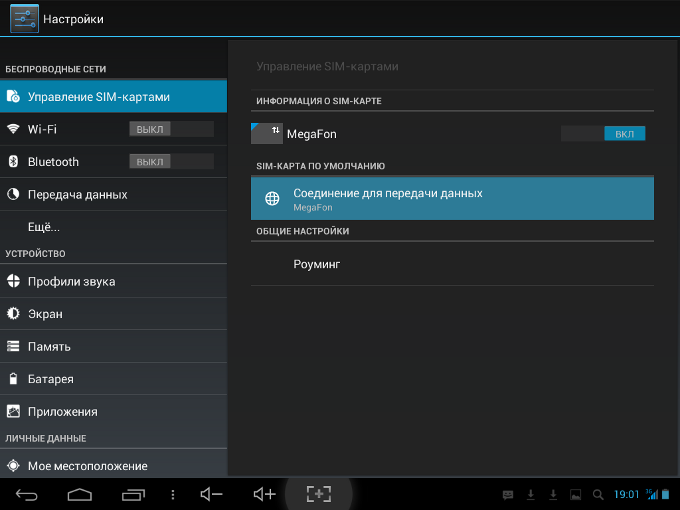
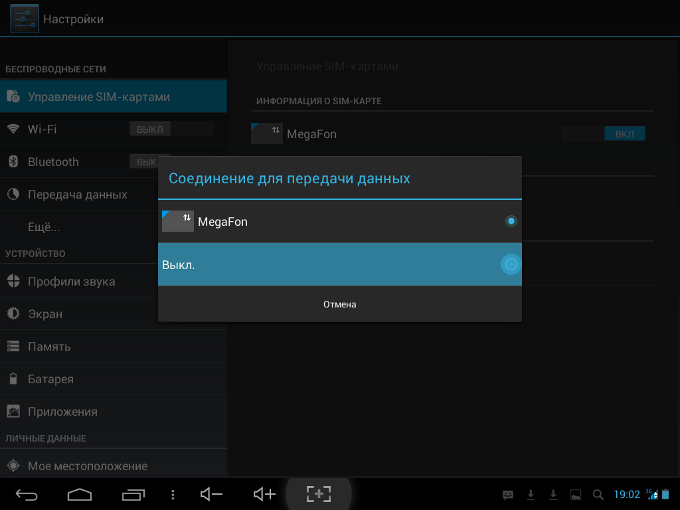
Poznámka. Tento krok môžete preskočiť, ale najlepšie je ho aj tak dokončiť.
Potom môžete zapnúť WiFi:
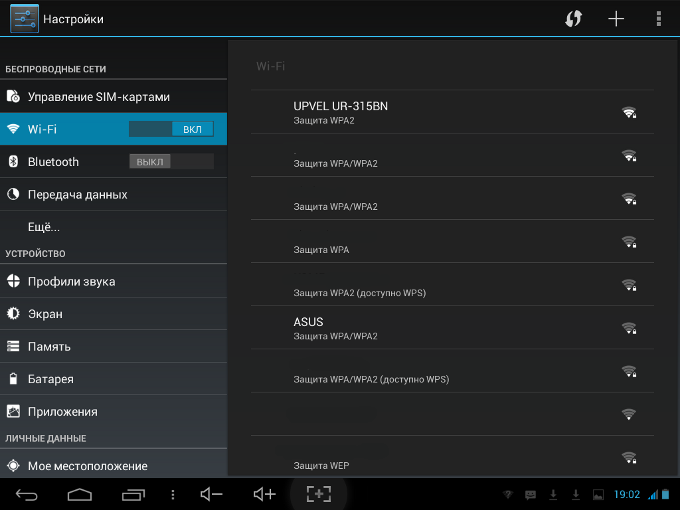
V zozname prístupových bodov musíte vybrať ten, ku ktorému sa chcete pripojiť. Otvorí sa okno, v ktorom musíte zadať heslo pre tento prístupový bod a potom kliknúť na tlačidlo „Pripojiť“:
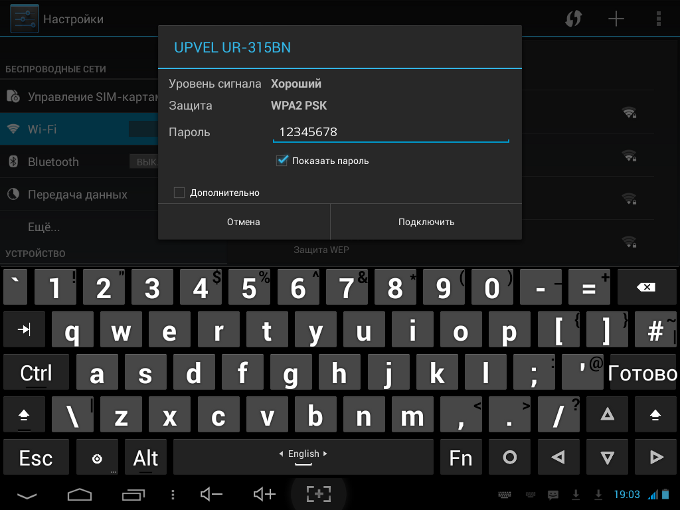
Poznámka. Ak začiarknete políčko „Zobraziť heslo“, bude sa vám zobrazovať text hesla.
Po chvíli sa vaše zariadenie pripojí k prístupovému bodu:
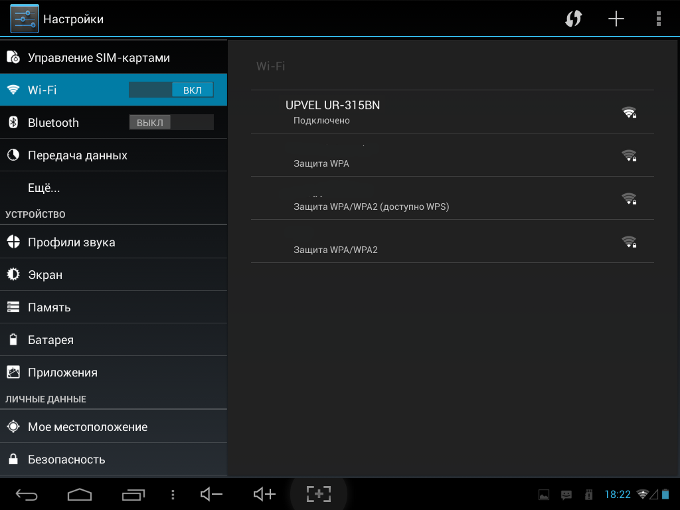
Ak sa dotknete tohto pripojenia, zobrazia sa informácie o ňom:
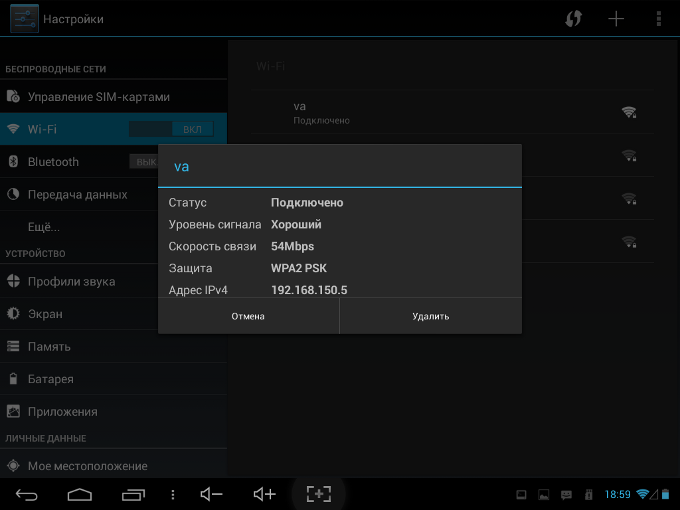
Ako vidíte, pripojenie Androidu k WiFi je veľmi jednoduché.
Zabezpečenie WiFi
Pretože pri použití WiFi sú všetky informácie prenášané rádiovou vlnou, siete WiFi sú tak oveľa zraniteľnejšie ako káblové siete. Faktom je, že rádiové signály odoslané prístupovým bodom (smerovač WiFi) a zariadeniami, ktoré sú k prístupovému bodu pripojené, sú k dispozícii na zachytenie akýmkoľvek podobným zariadením, ktoré sa nachádza v „počuteľnom“ okruhu od prístupového bodu alebo od klienta tento prístupový bod. To znamená, že zachytávanie sieťovej prevádzky sa stáva veľmi jednoduchým, cenovo dostupným a neviditeľným. A zachytávanie sieťovej prevádzky vám umožňuje zbierať informácie potrebné na útok na sieť WiFi. Keďže bodov je stále viac WiFi pripojenie rastie aj počet tých, ktorí chcú „hacknúť“ WiFi sieť.
Najčastejšou motiváciou hackovania WiFi hotspotov je bezplatné pripojenie na internet prostredníctvom WiFi. Dnes celkom bežný obraz - vo svojom byte máte nainštalovaný WiFi router a nie sú k nemu pripojené len vaše zariadenia, ale aj počítač jedného z vašich susedov. Platíte za internet a váš technicky zdatný sused má internet zadarmo.
„Krádež“ internetu však nie je jediným dôvodom, prečo je „hacknutý“ WiFi siete... Faktom je, že ak útočník získa prístup k vášmu prístupovému bodu, môže prostredníctvom neho získať prístup ku všetkým zariadeniam, ktoré sú pripojené k vášmu routeru WiFi. A to mu dáva možnosť ukradnúť vaše osobné údaje. Napríklad heslá k pošte, do internetových bánk, vaše dokumenty - jedným slovom ku všetkému, čo vlastníte.
Používajte preto WiFi opatrne. Tu je niekoľko pravidiel, ktoré treba dodržiavať.
Nepripájajte sa k otvoreným verejným sieťam WiFi prostredníctvom prenosného počítača, ktorý obsahuje cenné informácie. A ak potrebujete prístup na internet prostredníctvom otvorených sietí WiFi, použite na prenosnom počítači bránu firewall a antivírus. Ešte lepšie je, ak si nainštalujete dva OS... Jedna hlavná, ktorá bude uchovávať všetky vaše cenné informácie. A druhý je prázdny, iba na prístup na internet prostredníctvom otvorené wifi siete.
Ak používate WiFi router doma alebo v kancelárii musíte správne vykonávať Nastavenie WiFi router:
- Použite typ zabezpečenia WPA2.
- Heslo na ochranu musí byť dlhé - je lepšie, ak má viac ako 8 znakov a musí pozostávať z ľubovoľnej sady znakov. Heslo ira121183 veľmi zlé - bude hacknuté za niekoľko minút. Heslo , "sk": ["R1wUBs-UsVo", "R1wUBs-UsVo", "wMfpKkIXjVI", "oqngCL9qvdA", "R1wUBs-UsVo", "R1wUBs-UsVo", "R1wUBs-UsVo" -R1ws, "wMfpKk „R1wUBs-UsVo“, „BzZSBVM0fJE“ "" BeCc4_CmUoI, "BeCc4_CmUoI," "BeCc4_CmUoI", "ZEfOjLrFrUM", "9n9E21YHHjw", "BeCc4_CmUoI", "9n9E21YHHjw", "DxofD" 6iF1vcQx-eY "," MmJByr69Zxs "]," fr ": [" bU2KyvMjLG8 "," bU2KyvMjLG8 "," IAF1vcQx-eY ": [" BLQORXbU4Sw "," BLQORXbU4 "" "" gZb5hXPbEzI "," IA8K1VzDocg "," gZb5hXPbEzI "," gZb5hXPbEzI "," gZb5hXPbEzI "g47nss3FNRA"], "lt": [ "BB9w8wAnEcU", "eDX6um0xlJ8", "QYbrvVuEMUc", "BB9w8wAnEcU", "80eHbkOryrU", "LUX6um0xlJf" "]," LUX6um0xlJf ""], "LUDX" "," LpXnfpGSDyU "," LpXnfpGSDyU "," LpXnfpGSDyU "])
